
AI基础教程之制作蚊香效果海报的两种方法技巧
今天我们就来做一个蚊香效果的海报吧!感兴趣的朋友们可以一起来学习一下!
打开AI,暂时新建一个蓝黑色的矩形然后康秋2锁定住当作背景色:
制作这种蚊香效果有两种方法,我把两种方法都分享一下。
第一种方法如图所示,直接用直线工具先在画板上画出一条直线出来:
选中直线用旋转工具旋转90度,复制一份出来:
把复制出来的直线康秋2锁定住,目的只是为了确定直线的中心点而已:
接下来就是重点了,用变换工具组里的扭曲旋转工具,按回车键调出它的参数面板,把细节给到10,简化取消勾选:
然后在直线中心点的位置按住鼠标左键不放,蚊香就会自动转出来:
使用这种方法如果圈数很多的情况中间会变形:
当然这个不是问题,中间部分我们可以用小白工具选择端点进行删除:
然后选中所有对象康秋J连接,中间断开的部分就会连上一条线:
然后再用小白工具把中间的两个拐角改成圆弧:
使用这种方法虽然简单快捷,但是中间的部分不够圆润,如果要单独添加锚点调整那就麻烦了:
所以这里我推荐用第二种方法,使用极坐标工具:
在使用极坐标工具的同时,键盘上的左右方向键可以增加或者减少极坐标工具径向上的分割线:
键盘上的上下方向键可以增加或者减少同心圆方向上的分割线:
如果你发现你的极坐标画出来不是等距的圆环,可以选中极坐标工具以后,按回车键。
检查一下倾斜的数值是不是0,如果不是,改为0这样画出来的圆就是等距的了:
如图所示我丧心病狂的做出了很多个等距的圆,然后用小白工具框选住上半部分删除:
康秋G将剩下的部分打组以后,用对称工具水平对称复制一份出来:
然后把复制出来的这部分让它和之前的那半部分错位排列一下:
接下来同样用小白工具选中中间的一些端点看着情况删除一些,并且要留一下有没有没有删除的多余端点:
同样选中所有对象,康秋J进行连接,中间分开的端点就连接起来了:
同样用小白工具选中对象,将中间的连接线变成圆角:
最后再用直线工具再两头画两条线就搞定了,同样康秋J连接就搞定了,很简单吧:
接下来就简单啦,将对象水平对称一下,旋转一下:
将端点改为圆头,弄一个自己喜欢的渐变色:
我觉得有点平的感觉,所以背景色改成了一个浅色,然后给对象添加了投影:
然后用同样的渐变填充色画了一个圆:
给圆添加羽化,羽化的值稍微大一点:
再把羽化后的圆放在对象的下层:
最后码字排版搞个样机看看效果吧:
以上就是今天的内容,关注疯狂的美工官网,每天分享不同设计教程!
【随机内容】
-

怎么在PS里合成大气海报图片,演示一个自然提炼萃取的精油海报图案例
2017-06-22 -
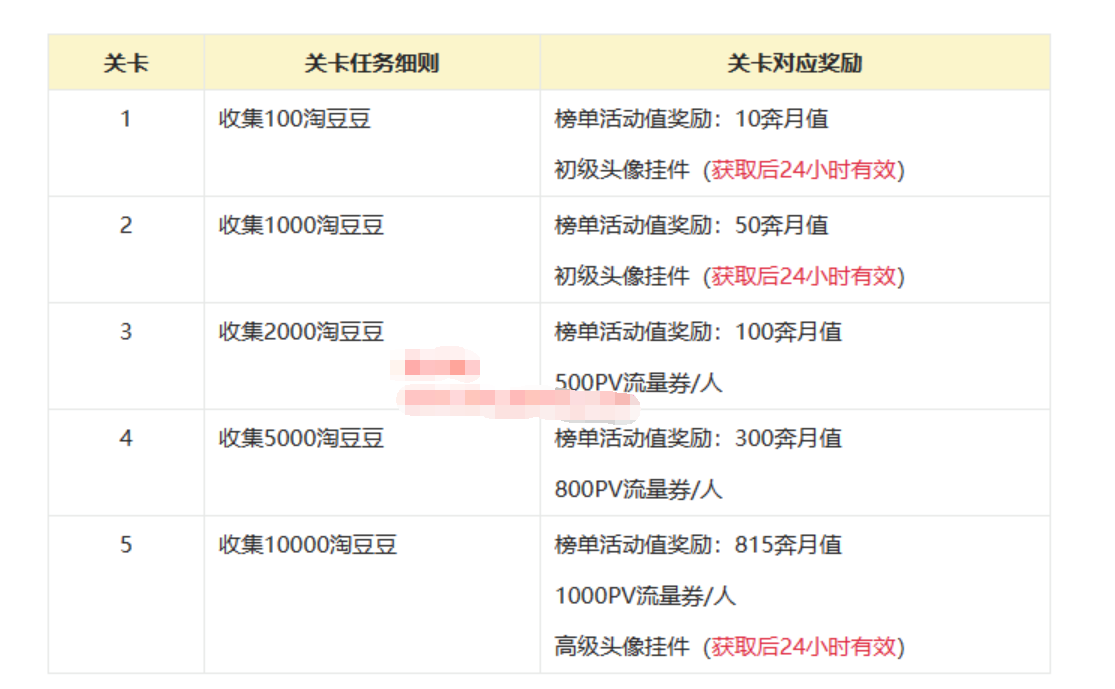
迎中秋,淘宝直播上线特色玩法活动"闯关+榜单",更多大奖等你来
2023-09-23 -
 2020-05-09
2020-05-09
-
2021-10-08


